Com o lançamento do macOS Catalina e iOS 13, a Apple aumentou ainda mais a integração entre seus smartphones (e tablets) e dispositivos de desktop. Por exemplo, uma das inovações mais importantes é "Sidecar", essa é a possibilidade de usar o iPad como uma verdadeira tela secundária do Mac. Mas há também uma função adicional, capaz de realizar operações no tablet da empresa e encontrar os resultados imediatamente na tela do computador. Estamos falando sobre como fazer anotações em arquivos PDF, também compatível com iPhone e iPod Touch. Então, vamos ver como usá-lo.
Escreva em PDF no Mac, usando iPad e iPhone
Antes de iniciar o procedimento, gostaríamos de esclarecer que o Mac e os dispositivos móveis usados devem obviamente ser atualizados para a última versão disponível do macOS (no primeiro caso) e iOS / iPadOS (no segundo caso). Em particular, tudo estará acessível a partir da versão Catalina para macOS e 13 para iOS e iPadOS. A segunda coisa a considerar é a conta usada. Todos os dispositivos devem ser configurados com a mesma conta iCloud (Apple ID) e a função de Não Interferir (já disponível para todos por padrão) deve sempre permanecer ativo. Dito isso, vamos prosseguir imediatamente.
- Ative o Mac e o dispositivo móvel que estamos interessados em usar
- No Mac, escolha o arquivo PDF para editar e selecione-o (sem tocar duas vezes para abri-lo)
- Quando estiver destacado em azul, clique na barra de espaço
- Clique no ícone de lápis no canto superior direito da visualização que aparece
- Continue clicando no ícone do iPad e do Apple Pencil após o ícone de corte
- Escolha o dispositivo a ser usado entre os que aparecem na lista
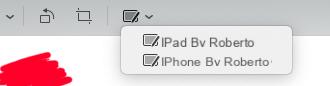
Neste ponto, no dispositivo selecionado, o mesmo arquivo aberto no Mac aparecerá, pronto para ser editado e anotado ao seu gosto. Obviamente, tudo será ainda mais intuitivo e prático usando um ponteiro profissional, como o A apple Pencil. Assim que as alterações forem concluídas, tudo o que resta é clicar em "Fim" no canto superior direito e salve o documento do Mac.
Dúvidas ou problemas? Nós te ajudamos
Se você quiser se manter atualizado, assine nosso canal do Telegram e siga-nos no Instagram. Se você deseja receber suporte para qualquer dúvida ou problema, junte-se à nossa comunidade no Facebook.


























